
Nastavitve aplikacije Fotografije v Macu
Izberite nastavitve za prikaz in uvoz fotografij s storitvijo Fotografije iCloud, deljeno knjižnico fotografij v storitvi iCloud in drugimi funkcijami.
Priljubljene teme
![]() Ustvarjanje dodatnih knjižnic fotografij
Ustvarjanje dodatnih knjižnic fotografij
![]() Uporaba storitve Fotografije iCloud
Uporaba storitve Fotografije iCloud
![]() Nastavitev ali pridružitev deljeni knjižnici fotografij v storitvi iCloud
Nastavitev ali pridružitev deljeni knjižnici fotografij v storitvi iCloud
Za podrobnosti o prilagajanju nastavitev glejte možnosti v nadaljevanju.
Če želite spremeniti nastavitve v aplikaciji Fotografije ![]() v Macu, izberite Fotografije > Nastavitve in nato kliknite Splošno, iCloud ali Deljena knjižnica v zgornjem delu okna z nastavitvami.
v Macu, izberite Fotografije > Nastavitve in nato kliknite Splošno, iCloud ali Deljena knjižnica v zgornjem delu okna z nastavitvami.
Splošne nastavitve
V podoknu Splošno lahko spremenite osnovne nastavitve aplikacije Fotografije. Lahko na primer omogočite samodejno predvajanje videov in fotografij Live Photo, izberete, ali želite uvožene elemente kopirati v svojo knjižnico, določite, ali naj fotografije vključujejo podatke GPS, in podobno.
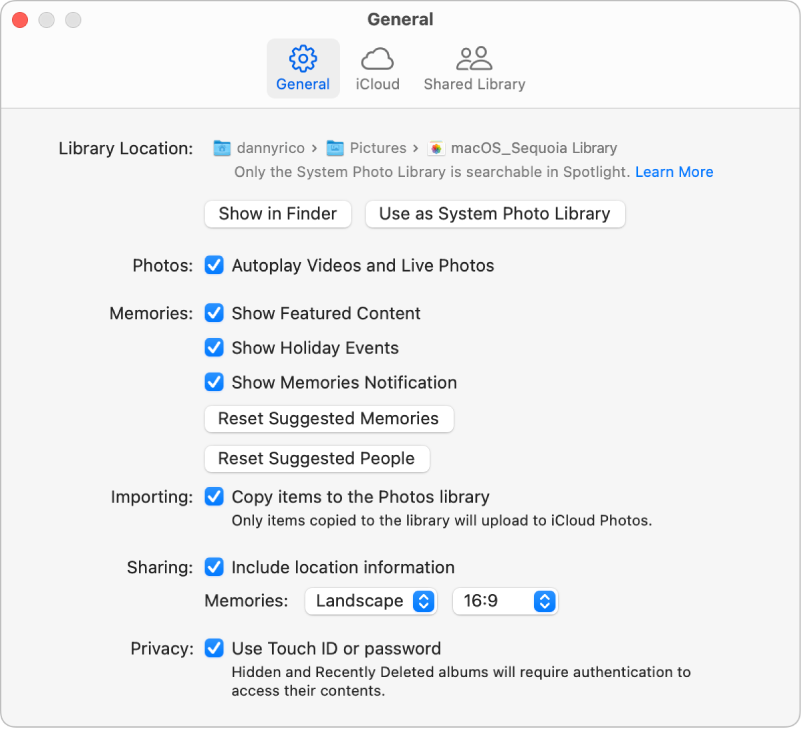
Možnost | Opis | ||||||||||
|---|---|---|---|---|---|---|---|---|---|---|---|
Lokacija knjižnice |
| ||||||||||
Fotografije |
| ||||||||||
Spomini |
| ||||||||||
Uvažanje |
| ||||||||||
Deljenje |
| ||||||||||
Zasebnost |
| ||||||||||
HDR |
| ||||||||||
Nastavitve za iCloud
V nastavitvah za iCloud lahko vklopite storitev Fotografije iCloud in izberete možnosti shranjevanja. Navodila za uporabo storitve Fotografije iCloud.
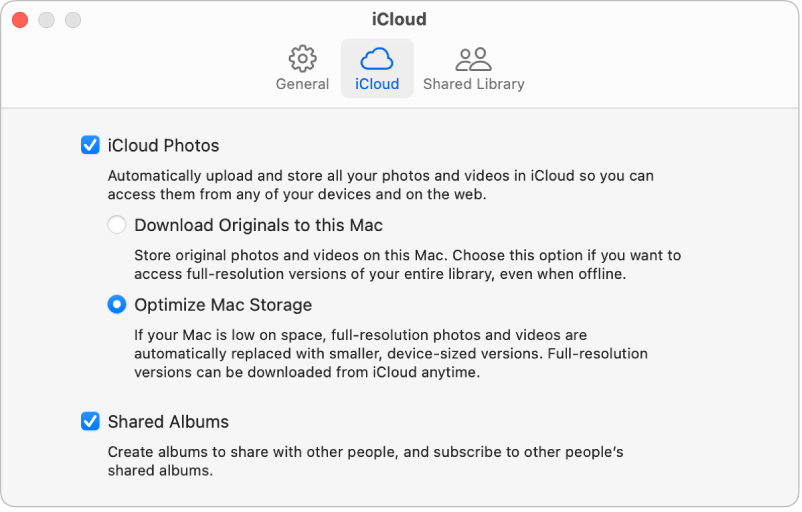
Možnost | Opis | ||||||||||
|---|---|---|---|---|---|---|---|---|---|---|---|
Fotografije iCloud | To možnost izberite, če želite omogočiti nalaganje fotografij in videov v iCloud ter njihov prenos v druge računalnike Mac in naprave, v katerih je vklopljena storitev Fotografije iCloud in v katerih ste vpisani z istim računom Apple.
Opomba: Če izberete Optimiziraj shrambo v Macu in vam zmanjkuje prostora za shranjevanje, so fotografije Live Photo v računalniku shranjene kot mirujoče slike. Vendar ko odprete fotografijo Live Photo, je predvajana kot običajno. Glejte Uporaba storitve Fotografije iCloud za shranjevanje fotografij. | ||||||||||
Deljeni albumi | Delite albume z drugimi in se naročite na albume, ki jih drugi uporabniki delijo z vami. Izbrane fotografije lahko delite s prijatelji in družino; osebe, s katerimi delite fotografije, si jih lahko ogledajo in jih komentirajo ali celo dodajo lastne fotografije. Glejte Vklop deljenih albumov v Fotografijah | ||||||||||
Nastavitve deljene knjižnice
V Nastavitvah deljene knjižnice lahko ustvarite in upravljate deljeno knjižnico fotografij v storitvi iCloud. Glejte Nastavitev ali pridružitev deljeni knjižnici fotografij v storitvi iCloud.
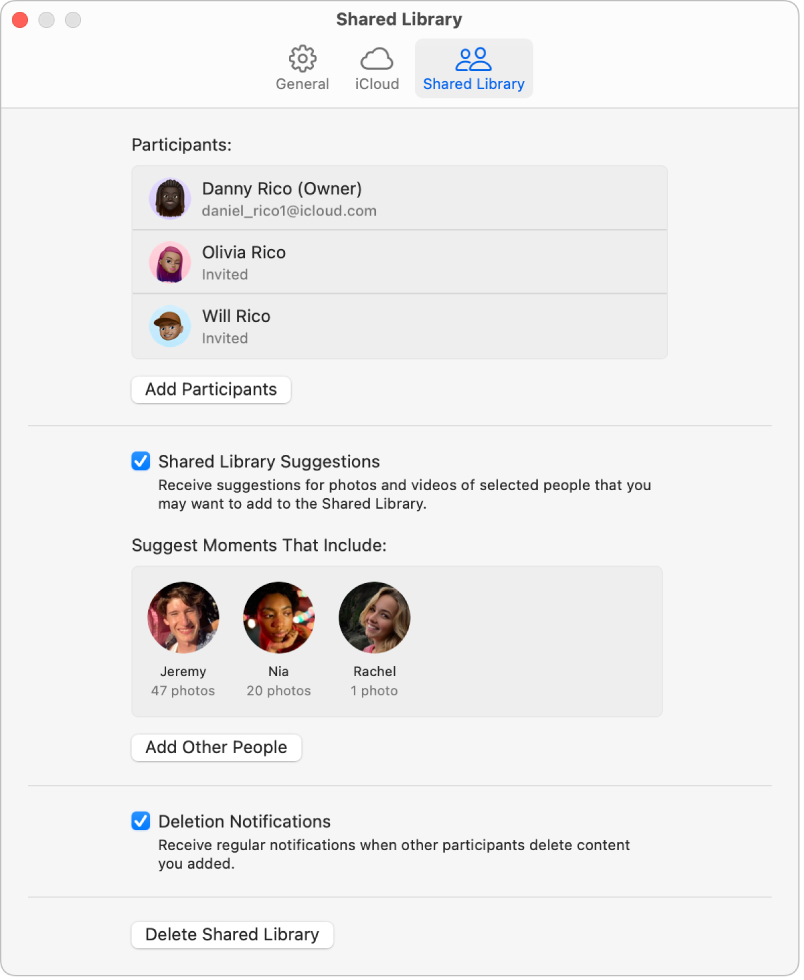
Možnost | Opis | ||||||||||
|---|---|---|---|---|---|---|---|---|---|---|---|
Dodaj udeležence | V deljeno knjižnico dodajte udeležence. Udeleženci morajo imeti račun Apple. Poleg tega morajo za dostop do deljene knjižnice vklopiti storitev Fotografije iCloud v Macu in drugih napravah. Otroci, mlajši od 13 let, morajo biti del skupine Deljenje v družini organizatorja. Glejte Dodajanje ali odstranjevanje udeležencev deljene knjižnice. | ||||||||||
Predlogi za deljeno knjižnico | S to možnostjo dobite predloge za dodajanje fotografij in videov izbranih oseb v deljeno knjižnico. Če želite prejeti predloge za deljenje za več oseb, kliknite Dodaj druge osebe. Glejte Dodajanje fotografij v deljeno knjižnico fotografij v storitvi iCloud. | ||||||||||
Obvestila o brisanju | S to možnostjo prejmete obvestilo, ko drugi udeleženci izbrišejo elemente, ki ste jih prispevali v deljeno knjižnico. | ||||||||||
Izbriši deljeno knjižnico | Organizator deljene knjižnice lahko to knjižnico izbriše. Ko izbrišete deljeno knjižnico, vsi udeleženci prejmejo obvestilo in lahko vse elemente v deljeni knjižnici prenesejo v svojo osebno knjižnico. Izberite eno od naslednjih možnosti:
Glejte Nastavitev ali pridružitev deljeni knjižnici fotografij v storitvi iCloud. | ||||||||||